
LINEで入力中の文章が全て消えてしまった…!



iPhoneのメモを全て消してしまった…!
入力していた文字が消えてしまった時は、入力していた文章を思い出すのも大変ですし、また入力するのも大変ですよね…。



そんな時はiPhoneをシェイクすると、消してしまった文字を元に戻すことができます。
また、iPhoneをシェイクできない状況の際は、iPhoneの画面を3本指で操作することで、消してしまった文字を元に戻すことができます!
本記事では、iPhoneで消してしまった文字を元に戻す方法を詳しく解説していますので、ぜひ参考にしてみてください!
iPhoneで消した文字を戻す方法は4つ
iPhoneで消した文字を戻す方法は4つあります。
- iPhoneをシェイクして消した文字を戻す
- iPhoneを3本指でタッチして消した文字を戻す
- iPhoneを三本指で二回タップ
- 三本指で左にスライド
ちなみに全てのアプリで消した文字を元に戻せる訳ではありませんので注意しましょう。
長文を書くことが多い、LINEやメール、メモアプリは、消した文字を元に戻せることを確認済みです。
それでは、それぞれの方法を詳しく解説していきます!
iPhoneをシェイクして消した文字を戻す
1つ目はiPhoneをシェイクして消した文字を戻す方法です。
シェイクの名の通り、iPhone自体を振ることで、消した文字を戻すことができます。
iPhoneで文字を消してしまった後に、iPhoneを軽く振ってみましょう!
そうすると、iPhoneの画面に「取り消す」というボタンが表示されるので、そちらをタップします。
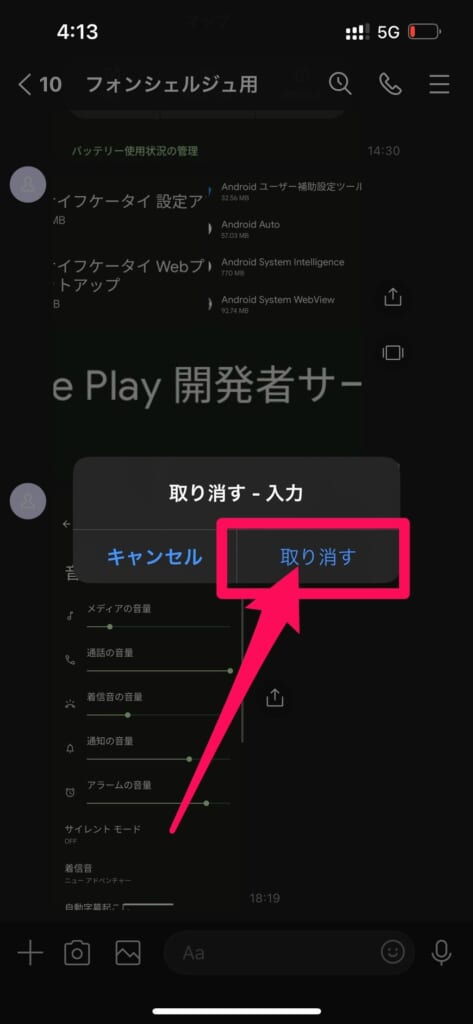
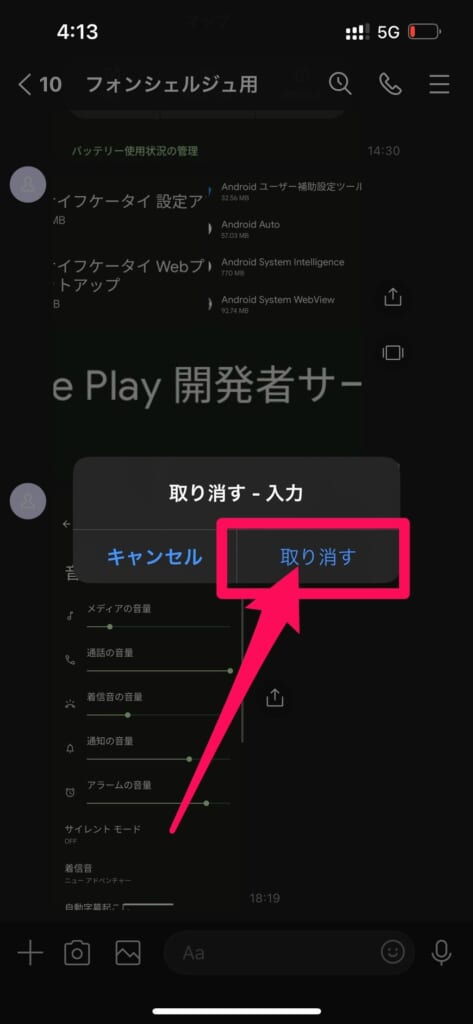
「取り消す」をタップすると、iPhoneで消してしまった文字が元に戻ります。
iPhoneを3本指でタッチして消した文字を戻す
2つ目はiPhoneの画面を3本指でタッチする方法です。
iPhoneで文字を消してしまった後に、iPhoneの画面を3本指でタッチしましょう。
3本指でタッチすると、画面の上部に「←マーク」が表示されます。
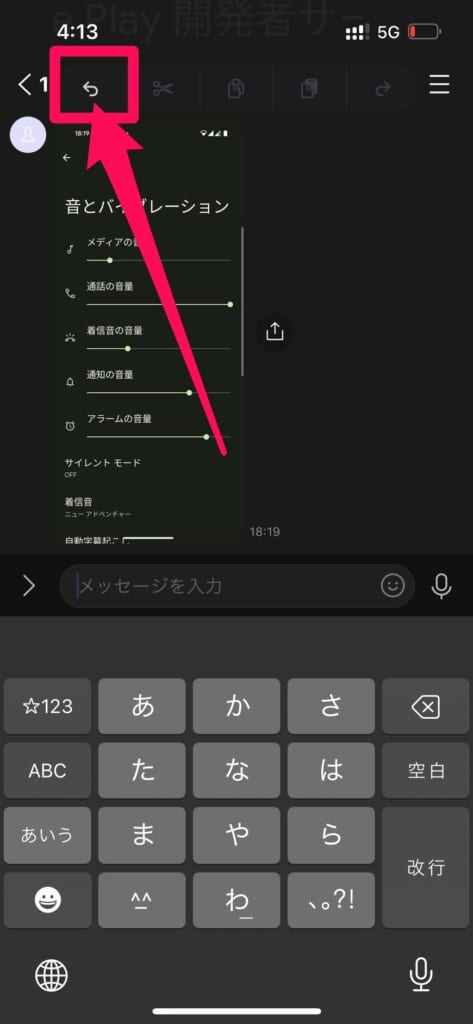
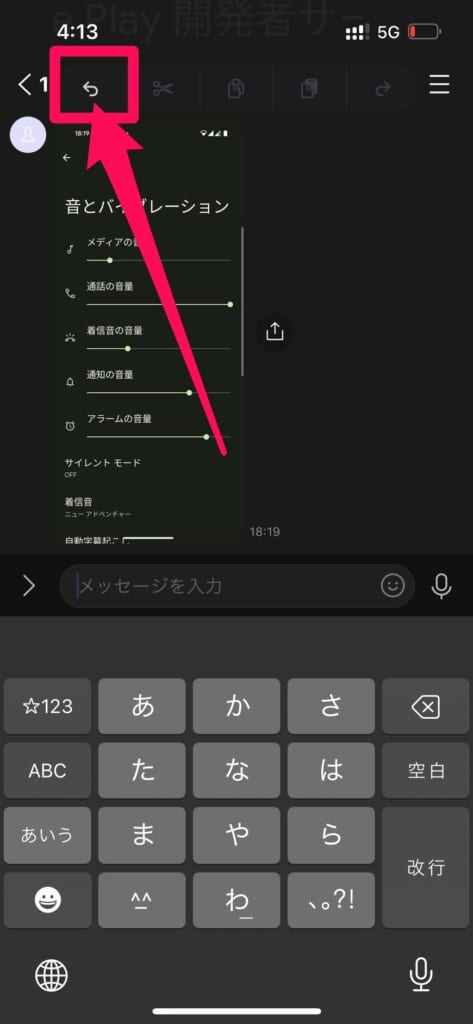
この「←マーク」をタップすると、消してしまった文字が元に戻ります。
iPhoneを三本指で2回タップして消した文字を戻す
3つ目の方法は、iPhoneを3本指で2回タップする方法です。
2つ目に紹介した「3本指でタップする方法」とほとんど同じ方法になります。
操作は簡単で、iPhoneの画面を3本指でトントンと2回タップするだけです。
2回タップすると、画面の上部に「←マーク」が表示されます。
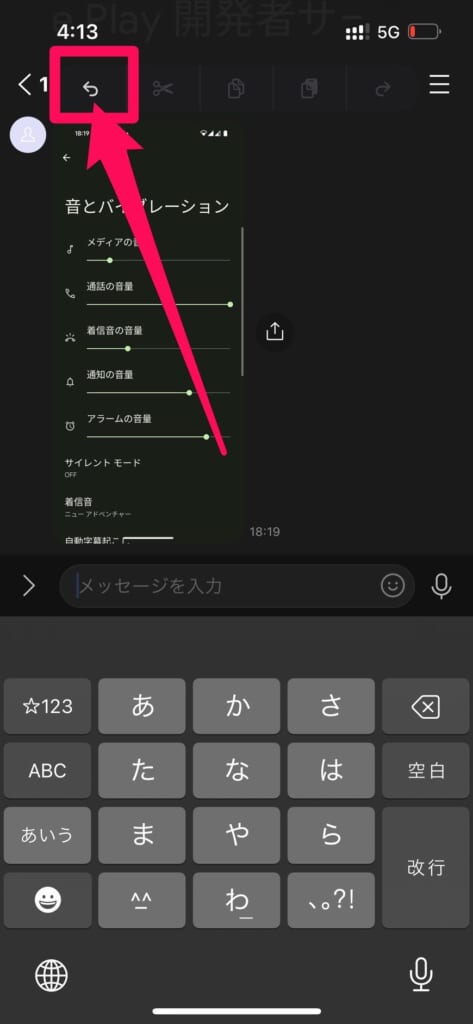
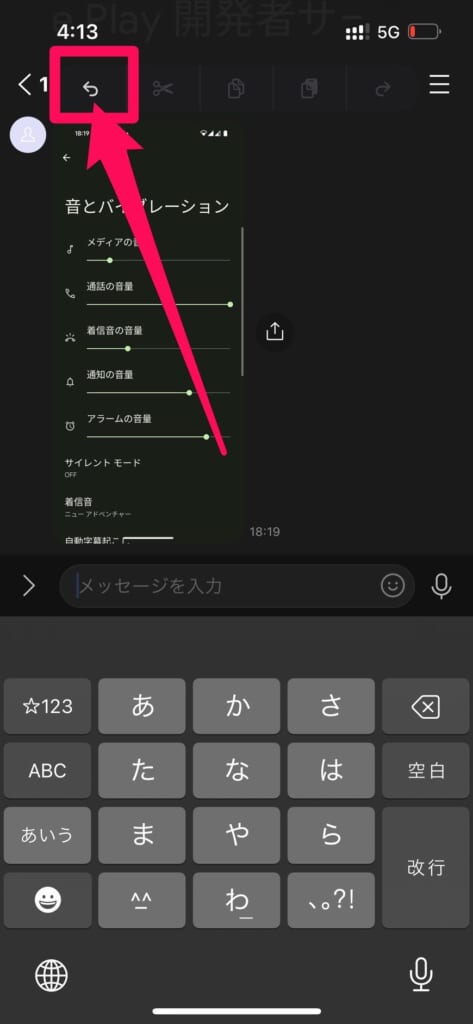
この「←マーク」をタップすると、消してしまった文字が元に戻ります。
3本指を左にスライドして消した文字を戻す
4つ目の方法は、iPhoneの画面を3本指で左にスライドする方法です。
3本指で、iPhoneの画面に触れ、そのまま左にスライドしてみましょう。
そうすると、直前の操作が取り消され、消した文字が元に戻ります。


iPhoneで消した文字を戻す方法はメモアプリでも使える?
iPhoneで消した文字を戻す方法は、メモアプリでも使えます。
また、メモ自体を消してしまったという場合は、メモアプリ内の「フォルダ」の中に、「最近削除した項目」というフォルダがあるので、そちらを確認してみましょう。
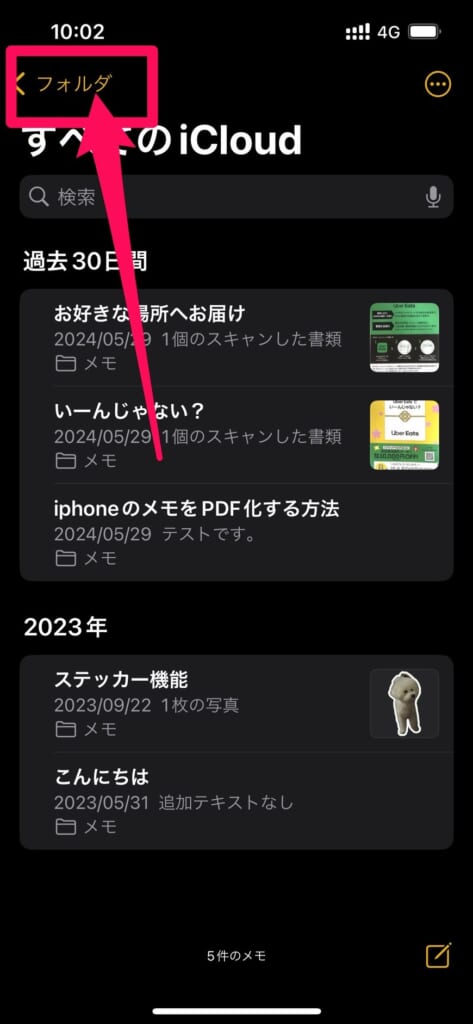
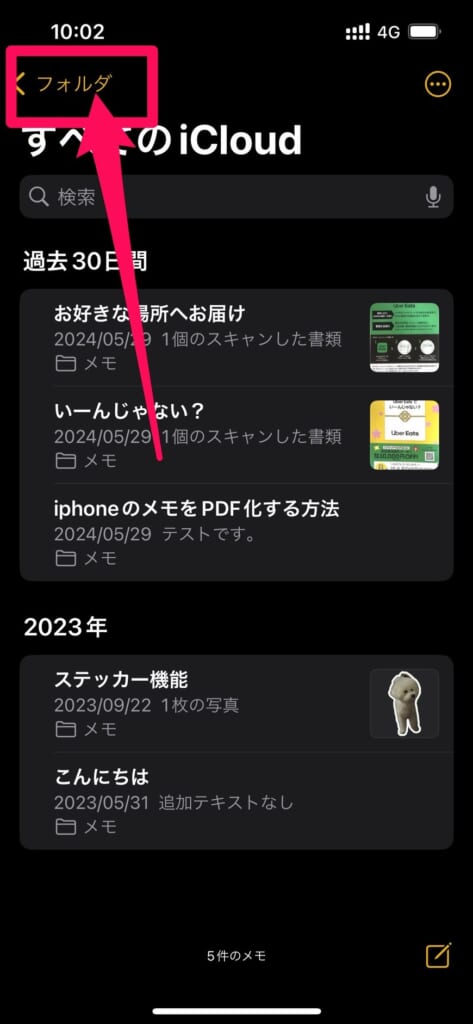
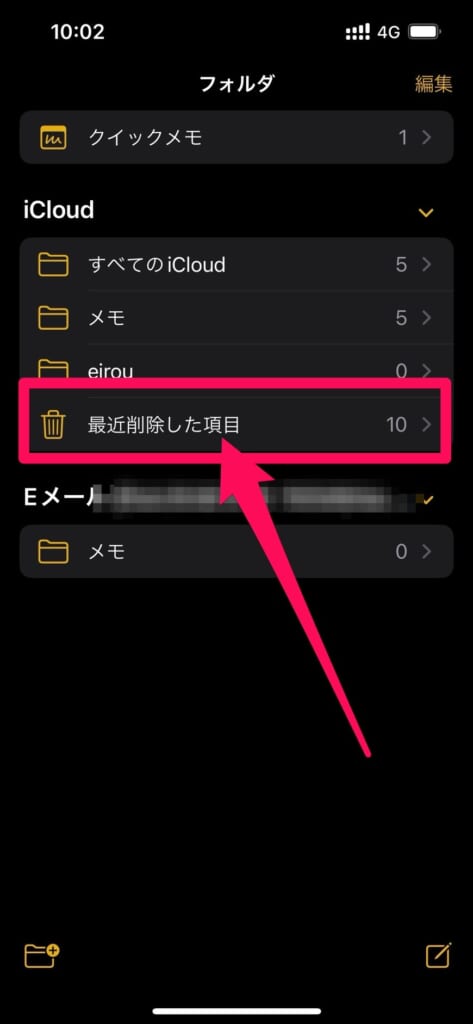
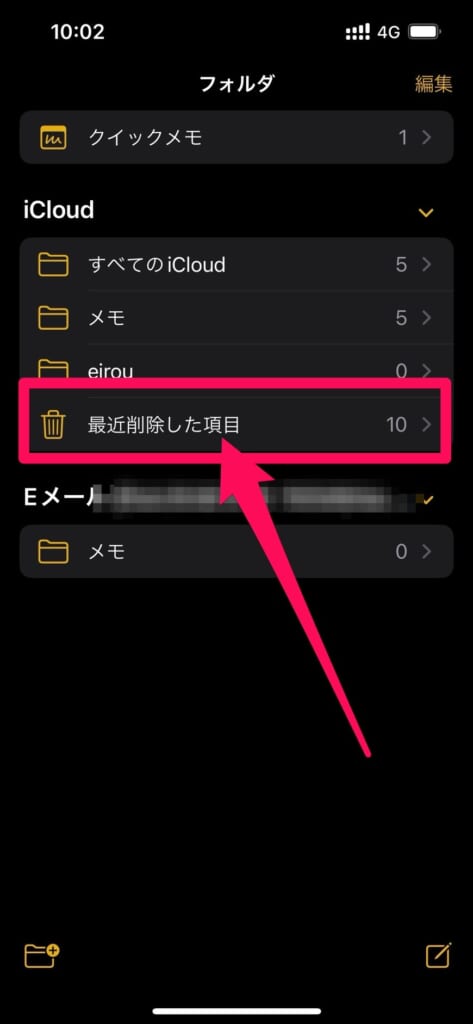
メモを消してから30日間は「最近削除した項目」にデータが残ります。
「最近削除した項目」から、別のフォルダに移動させておかないと、30日後にメモが完全に消えてしまいますので、移動させておきましょう。
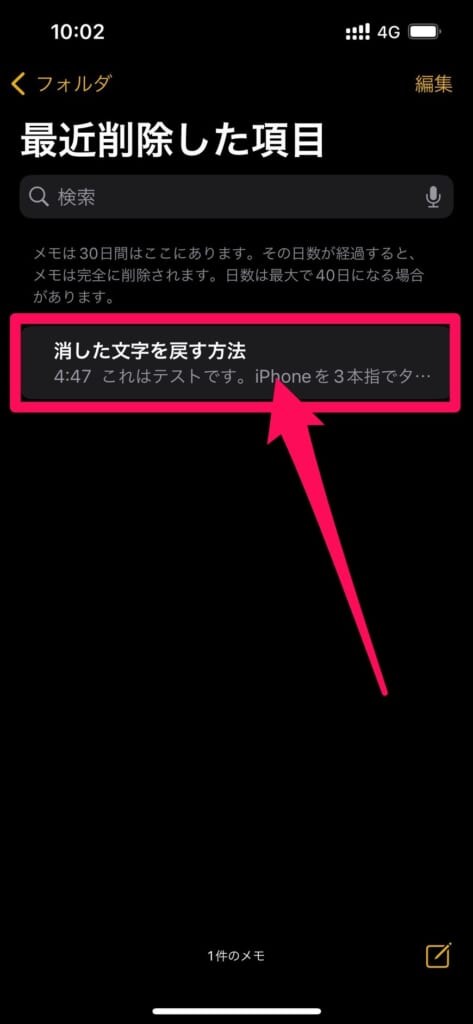
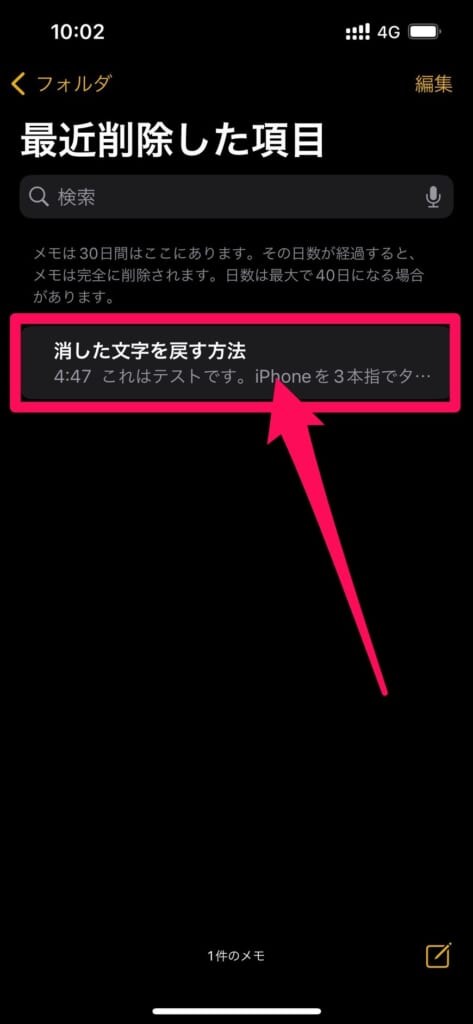
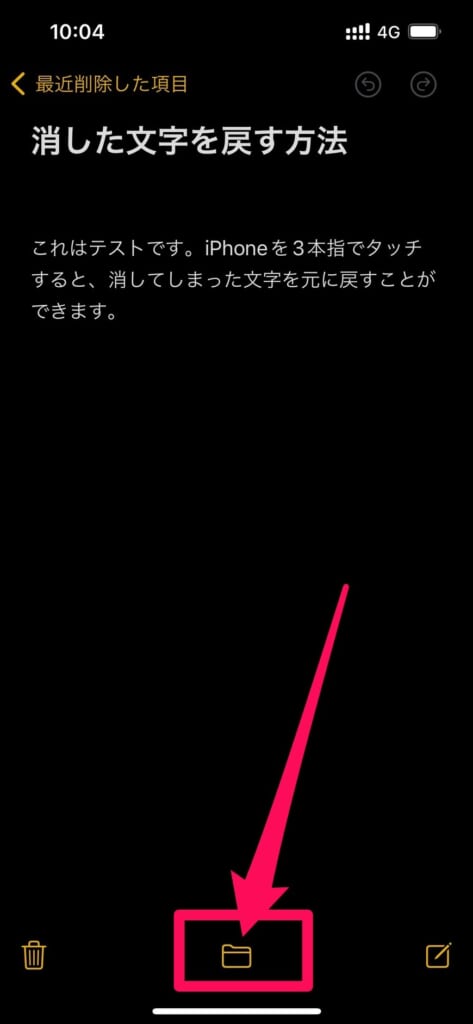
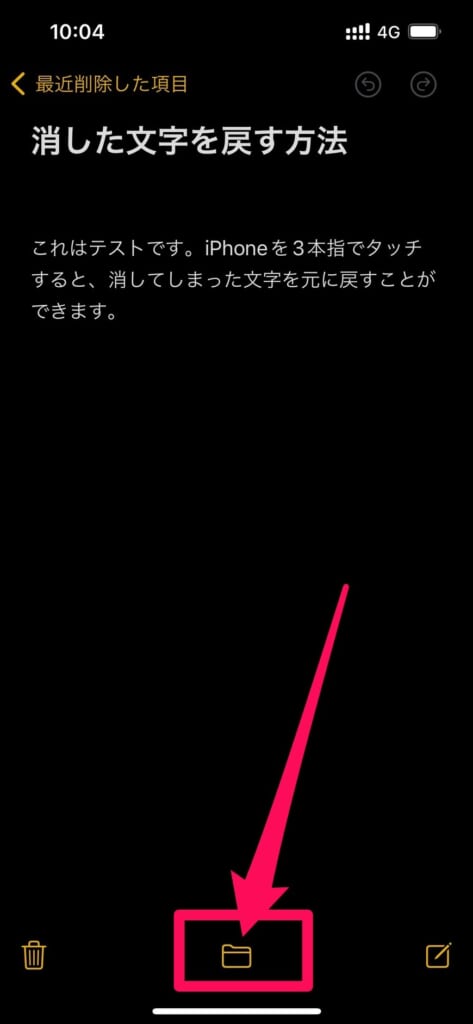
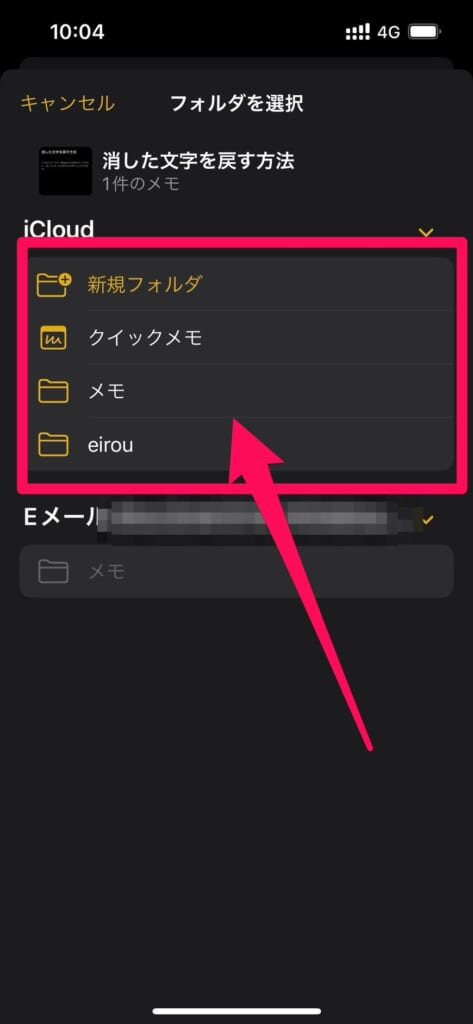
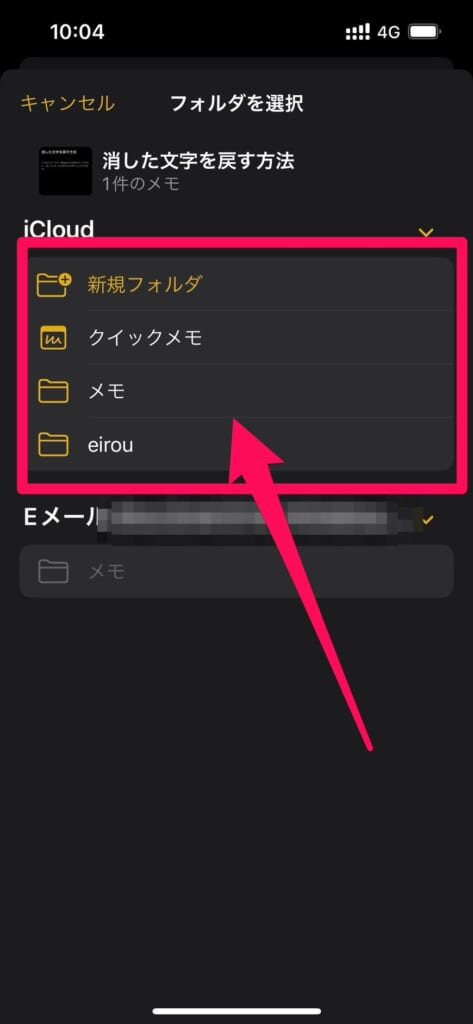


iPhoneで消してしまった文字を戻せない際の原因
iPhoneで、消してしまった文字を元に戻せない場合、いくつかの原因が考えられます。
文字を消した後に画面を切り替えてしまった
文字を消した後に、他の画面にいってしまったり、他のアプリに切り替えたりしてしまうと、消してしまった文字が元に戻らない場合があります。
そのため、文字を消してしまった後は、慌てずにiPhoneをシェイクするか、3本指でタップして、消してしまった文字を元に戻しましょう。
LINEなどはキーボードを表示させてから操作する必要がある
LINEなどで消してしまった文字を元に戻す場合、キーボードを表示させている状態で操作する必要があります。
ちなみにLINEの場合、以下の3つはキーボードを表示させておかないと、消した文字を戻すことはできませんでした。
- iPhoneをシェイクして消した文字を戻す
- iPhoneを3本指でタッチして消した文字を戻す
- iPhoneを三本指で二回タップ
\LINEに関しての関連記事はこちら/




iPhoneで消してしまった文字を戻す方法を覚えておいて、万が一のために予防を!
いかがでしたでしょうか?
今回はiPhoneで消してしまった文字を戻す方法について解説させていただきました。
本記事で紹介した消してしまった文字を戻す方法を覚えておいて、万が一、文字を消してしまったときでも焦らず対処できるようにしておきましょう!














